Hjem > Maskinindstillinger > Ændring af maskinindstillinger fra betjeningspanelet > Tabeller med indstillinger og funktioner > Funktionsoversigt (2,7" Touch Panel MFC-modeller samt 3,5" Touch Panel MFC-modeller)
Funktionsoversigt (2,7" Touch Panel MFC-modeller samt 3,5" Touch Panel MFC-modeller)
[Fax](Når forhåndsvisning af fax er slået fra)
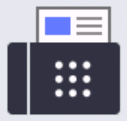 [Fax]
[Fax]
Niveau 3 | Niveau 4 | Niveau 5 | Niveau 6 | Beskrivelser |
|---|---|---|---|---|
Genopk(Pause) | - | - | - | Ring op til det senest opkaldte nummer igen. Når du indtaster et fax- eller telefonnummer på touchskærmen, ændres Genopkald til Pause på displayet. Tryk på Pause, når du har brug for en forsinkelse, mens du ringer op, f.eks. i forbindelse med adgangskoder og kreditkortnumre. Du kan også lagre en pause, når du indstiller adresser. |
Tlf.(R) | - | - | - | Tlf. skifter til R, når PBX er valgt som telefonlinjetype. Du kan bruge R til at få adgang til en ekstern linje eller til at viderestille et opkald til et andet lokalnummer, når du er sluttet til PBX. |
Adressebog |
(Søg:) | - | - | Søg i adressebogen. |
Rediger | - | - | Gem adressebogsnumre, konfigurer gruppenumre til rundsendelse, skift og slet adressebogsnumre. | |
(Vælg adressebog) | Anvend | - | Start afsendelse af en faxmeddelelse vha. adressebogen. | |
Opkaldshist. | Genopk | - | - | Ring op til det sidste nummer, du ringede til. |
Udgående opk. | (Valg af udgående opkald) | Rediger | Vælg et nummer fra den udgående opkaldshistorik, og send derefter en faxmeddelelse til det, føj det til adressebogen, eller slet det. | |
Anvend | ||||
Nummervisningshistorik (Kun tilgængeligt for visse lande). | (Vælg historik for nummervisning) | Rediger | Vælg et nummer fra nummervisningshistorikken, og send derefter en faxmeddelelse til det, føj det til adressebogen, eller slet det. | |
Anvend | ||||
Faxstart | - | - | - | Send en faxmeddelelse. |
| Fax opløsning | - | - | Indstil opløsningen for udgående faxmeddelelser. |
Kontrast | - | - | Juster kontrasten. | |
2-sidet fax (For modeller med automatisk 2-sidet scanning) | - | - | Indstil formatet for 2-sidet scanning. | |
Glasscannestr. | - | - | Juster scanningsområdet for scannerglaspladen til dokumentets størrelse. | |
Rundsending | Tilføj nummer | Tilføj nummer | Send den samme faxmeddelelse til mere end ét faxnummer. | |
Tilføj fra adressebog | ||||
Søg i adressebog | ||||
Forsinket fax | Forsinket fax | - | Indstil det tidspunkt på dagen, hvor de forsinkede faxmeddelelser sendes. | |
Indstil tid | - | |||
Realtid TX | - | - | Send en faxmeddelelse uden brug af systemets hukommelse. | |
Forside- konfiguration | Forsidekonfig. | - | Indstil maskinen til automatisk at sende en forprogrammeret forside. | |
Forside notat | - | |||
Sider i alt | - | |||
Oversøisk fax | - | - | Indstil til Til, hvis du har problemer med at sende faxmeddelelser oversøisk. | |
Opkaldshist. | - | - | Vælg et nummer fra den opkaldshistorik, og send derefter en faxmeddelelse til føj det til adressebogen, eller slet det. | |
Adressebog | - | - | Vælg modtagerens adresse fra adressebogen. | |
Indst. ny std. | - | - | Gem dine indstillinger som standarden. | |
Fabriksinst. | - | - | Gendan alle indstillinger til fabriksindstillingerne. | |
Gem som genvej | - | - | - | Gem de aktuelle indstillinger som en genvej. |
[Fax](Når forhåndsvisning af fax er slået til)
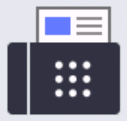 [Fax]
[Fax]
Niveau 3 | Niveau 4 | Niveau 5 | Beskrivelser |
|---|---|---|---|
Send fax | Genopk(Pause) | - | Ring op til det senest opkaldte nummer igen. Når du indtaster et fax- eller telefonnummer på touchskærmen, ændres Genopkald til Pause på displayet. Tryk på Pause, når du har brug for en forsinkelse, mens du ringer op, f.eks. i forbindelse med adgangskoder og kreditkortnumre. Du kan også lagre en pause, når du indstiller adresser. |
Tlf.(R) | - | Tlf. skifter til R, når PBX er valgt som telefonlinjetype. Du kan bruge R til at få adgang til en ekstern linje eller til at viderestille et opkald til et andet lokalnummer, når du er sluttet til PBX. | |
Adressebog | - | Vælg modtagerens adresse fra adressebogen. | |
Opkaldshist. | - | Vælg et nummer fra den opkaldshistorik, og send derefter en faxmeddelelse til føj det til adressebogen, eller slet det. | |
Faxstart | - | Send en faxmeddelelse. | |
| - | Vælg dine indstillinger. | |
Gem som genvej | - | Gem de aktuelle indstillinger som en genvej. | |
Modtagne faxmeddelelser | Udskriv/slet | Udskriv alle(Nye faxer) | Udskriv de nye modtagne faxmeddelelser. |
Udskriv alle(Gamle faxer) | Udskriv de gamle modtagne faxmeddelelser. | ||
Slet alle(Nye faxer) | Slet de nye modtagne faxmeddelelser. | ||
Slet alle(Gamle faxer) | Slet de gamle modtagne faxmeddelelser. | ||
Adressebog | - | - | Vælg modtagerens adresse fra adressebogen. |
Opkaldshist. | - | - | Vælg et nummer fra den opkaldshistorik, og send derefter en faxmeddelelse til føj det til adressebogen, eller slet det. |
[Kopier]
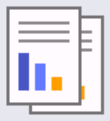 [Kopier]
[Kopier]
Niveau 3 | Niveau 4 | Niveau 5 | Beskrivelser |
|---|---|---|---|
Start | - | - | Lav en sort-hvid eller gråskalakopi. |
ID | - | - | Tag en kopi af ID-kortet. |
| Kvalitet | - | Vælg kopiopløsningen for dit dokument. |
Forstr/Fmindsk | 100% | - | |
Forstør | Vælger et forstørrelsesforhold for den næste kopi. | ||
Reducer | Vælger et formindskelsesforhold for den næste kopi. | ||
Auto | Juster kopistørrelsen, så den passer til den papirstørrelse, du har indstillet. | ||
Bruger(25-400%) | Indsæt et forstørrelses- eller formindskelsesforhold. | ||
Tæthed | - | Juster tætheden. | |
2-sidet kopi (For modeller med automatisk 2-sidet udskrivning) | Layout | Slå 2-sidet kopiering fra eller til, og vælg spejlvend om lang kant eller spejlvend om kort kant. | |
Dobbeltsidet kopisidelayout (For modeller med automatisk 2-sidet udskrivning) | - | Vælg en sidelayoutindstilling, når du laver 2-sidede N i 1-kopier af et 2-sidet dokument. | |
Kontrast | - | Juster kontrasten. | |
Stak/Sortér | - | Vælg, om flere kopier skal stakkes eller sorteres. | |
Sidelayout | - | Lav N i 1-kopier. | |
Gem som genvej | - | - | Gem de aktuelle indstillinger som en genvej. |
[Scan]
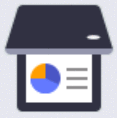 [Scan]
[Scan]
Niveau 3 | Niveau 4 | Niveau 5 | Niveau 6 | Beskrivelser |
|---|---|---|---|---|
til Min e-mail (tilgængelig for visse modeller) | - | - | - | Scan et sort-hvidt eller et farvedokument til din e-mailadresse. |
til Min mappe (tilgængelig for visse modeller) | - | - | - | Send scannede data til din mappe på CIFS-serveren på det lokale netværk eller på internettet. |
til PC | til fil | Andre Scan til Handlinger | - | Scan dokumenter, og gem dem i en mappe på din computer. |
(Vælg USB eller pc) |
| |||
Gem som genvej | ||||
Start | ||||
til OCR | Andre Scan til Handlinger | - | Konverter det scannede dokument til en redigerbar tekstfil. | |
(Vælg USB eller pc) |
| |||
Gem som genvej | ||||
Start | ||||
til billede | Andre Scan til Handlinger | - | Scan fotos eller grafik til dine grafikprogrammer. | |
(Vælg USB eller pc) |
| |||
Gem som genvej | ||||
Start | ||||
til e-mail | Andre Scan til Handlinger | - | Send et scannet dokument som vedhæftning til en e-mail. | |
(Vælg USB eller pc) |
| |||
Gem som genvej | ||||
Start | ||||
til mobil-app | (Vælg profilnavn) | Andre Scan til Handlinger | - | Scan dokumenter til en mobilapplikation. |
| - | |||
Gem som genvej | - | |||
Start | - | |||
til e-mail-server | Andre Scan til Handlinger | - | - | Send scannede data til en e-mailserver ved at give maskinen tilladelse til at kommunikere med dit netværk og e-mailserveren. |
Manuel | Næste | Destinationer | ||
| ||||
Gem som genvej | ||||
Start | ||||
Annuller | - | |||
Tilføj adresse | - | |||
(Vælg destinationer) | - | |||
Adressebog |
(Søg:) | - | ||
Rediger | - | |||
(Vælg adressebog) | - | |||
til FTP (tilgængelig for visse modeller) | Andre Scan til Handlinger | - | - | Scan dokumenter direkte til en FTP-server. |
(Vælg profilnavn) |
| - | ||
Gem som genvej | - | |||
Start | - | |||
til netværk (tilgængelig for visse modeller) | Andre Scan til Handlinger | - | - | Send scannede data til en CIFS-server på det lokale netværk eller på internettet. |
(Vælg profilnavn) |
| - | ||
Gem som genvej | - | |||
Start | - | |||
til web (tilgængelig for visse modeller) | - | - | - | Overfør de scannede data til en internettjeneste. |
WS Scan (Vises, når du installerer en Web Services-scanner, som vises i computerens netværksstifinder.) | Andre Scan til Handlinger | - | - | Scan data vha. webtjenesteprotokollen. |
Scan | - | - | ||
Scan til e-mail | - | - | ||
Scan til fax | - | - | ||
Scan til udskr. | - | - |
[Sikker Udskriv]
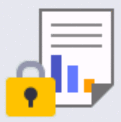 [Sikker Udskriv]
[Sikker Udskriv]
Niveau 2 | Niveau 3 | Niveau 4 | Beskrivelser |
|---|---|---|---|
Sikker Udskriv | (Valg af bruger) | (Valg af sikkert printjob) | Du kan udskrive data, som er gemt i maskinens hukommelse, når du indtaster din firecifrede adgangskode. Kun aktiv når maskinen har sikre udskriftsdata. |
[Web]
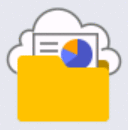 [Web]
[Web]
Niveau 2 | Beskrivelser |
|---|---|
Web | Tilslut Brother-maskinen til en internettjeneste. Webtjenester kan være tilføjet, og tjenestenavne kan være ændret af udbyderen siden udsendelse af dette dokument. |
[Apps]
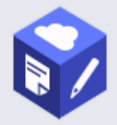 [Apps]
[Apps]
Niveau 2 | Beskrivelser |
|---|---|
Apps | Tilslut Brother-maskinen til tjenesten Brother Apps. |
[2-i-1 ID-kopi]
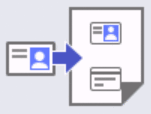 [2-i-1 ID-kopi]
[2-i-1 ID-kopi]
Niveau 2 | Beskrivelser |
|---|---|
2-i-1 ID-kopi | Kopier af begge sider af et ID-kort til én side. |
[Genveje]
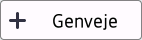 [Genveje]
[Genveje]
Niveau 3 | Niveau 4 | Niveau 5 | Beskrivelser |
|---|---|---|---|
| Kopier | - | Vælg de ønskede indstillinger. |
Fax | - | Vælg de ønskede indstillinger. | |
Scan | til fil | Scan dokumenter, og gem dem i en mappe på din computer. | |
til OCR | Konverter det scannede dokument til en redigerbar tekstfil. | ||
til billede | Scan fotos eller grafik til dine grafikprogrammer. | ||
til e-mail | Send et scannet dokument som vedhæftning til en e-mail. | ||
til mobil-app | Scan dokumenter til en mobilapplikation. | ||
til e-mail-server | Send scannede data til en e-mailserver ved at give maskinen tilladelse til at kommunikere med dit netværk og e-mailserveren. | ||
til netværk (tilgængelig for visse modeller) | Send scannede data til en CIFS-server på det lokale netværk eller på internettet. | ||
til FTP (tilgængelig for visse modeller) | Send scannede data via FTP. | ||
Web | - | Tilslut Brother-maskinen til en internettjeneste. Webtjenester kan være tilføjet, og tjenestenavne kan være ændret af udbyderen siden udsendelse af dette dokument. | |
Apps | - | Tilslut Brother-maskinen til tjenesten Brother Apps. | |
Denne liste vises, når der trykkes på et genvejsnavn i 2 sekunder. | omdøb | - | Skift genvejsnavnet. |
Rediger | - | Ændring af genvejsindstillingerne. | |
Slet | - | Slet genvejen. | |
Registrér kort/NFC (tilgængelig for visse modeller) | - | Tildel en genvej til et ID-kort. | |
Slet kort/NFC (tilgængelig for visse modeller) | - | Fjern en genvej fra et ID-kort. |
[Toner]
 [Toner]
[Toner]
Niveau 2 | Niveau 3 | Beskrivelser |
|---|---|---|
| Tonerpatronens levetid | Se den omtrentlige, resterende tonermængde. |
Test udskrift | Udskriv en testside. | |
Kontrollér tonerpatron | Få vist oplysningerne om den installerede tonerpatron i displayet, f.eks. om tonerpatronen er original. |
Konfiguration af Wi-Fi (For trådløse modeller)
 (Opsætning af trådløst netværk)(For trådløse modeller)
(Opsætning af trådløst netværk)(For trådløse modeller)
Niveau 2 | Niveau 3 | Beskrivelser |
|---|---|---|
(Konfiguration af Wi-Fi) | Find Wi-Fi-netværk | konfigurer indstillingerne for dit trådløse netværk manuelt. |
TCP/IP *1 | Rediger TCP/IP-indstillingerne. | |
WPS/Tryk knap | Konfigurer dine indstillinger for trådløst netværk med metoden tryk på en enkelt knap. | |
WPS/PIN-kode *1 | Konfigurer indstillingerne for dit trådløse netværk vha. WPS med en PIN-kode. | |
Gendan WLAN | Nulstil og genstart dit trådløse netværk. | |
WLAN-status *1 | Se den aktuelle status for trådløst netværk. | |
MAC-adresse *1 | Se maskinens MAC-adresse. | |
Indstil til std. *1 | Gendan indstillingerne for trådløst netværk til fabriksindstillingerne. | |
WLAN akt. *1 | Slå det trådløse interface til eller fra. | |
Tilgængelig efter konfiguration af en Wi-Fi®-forbindelse.






